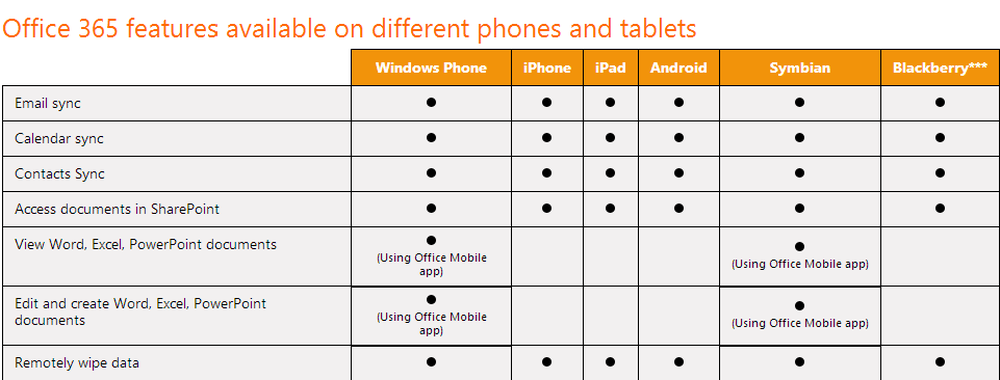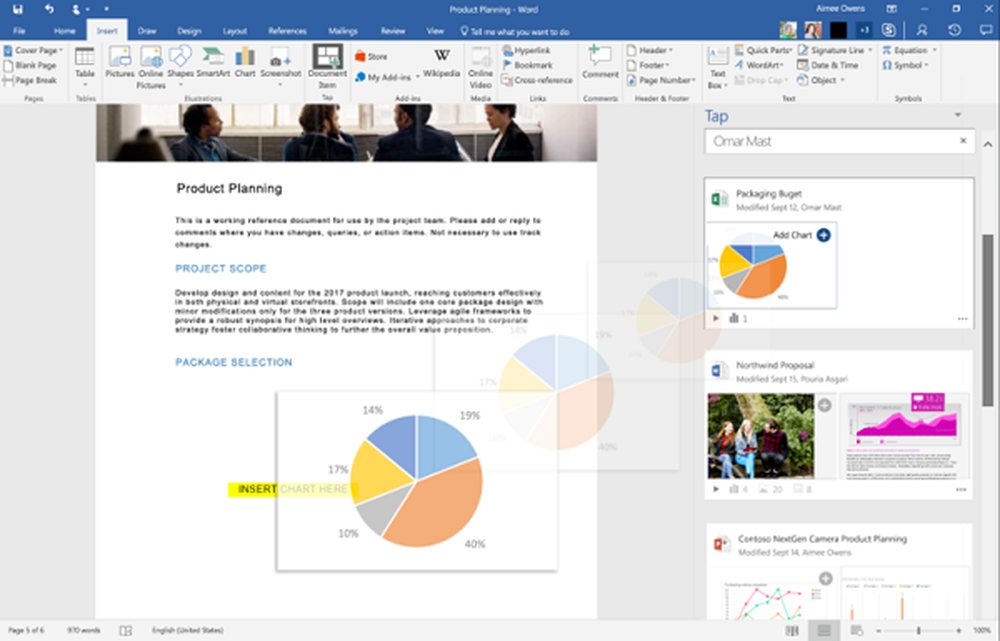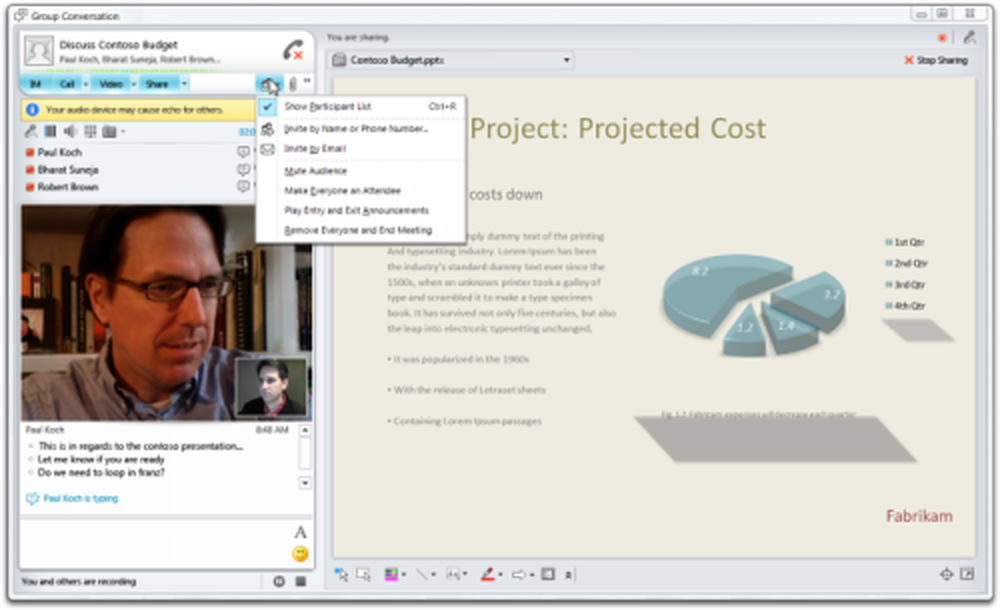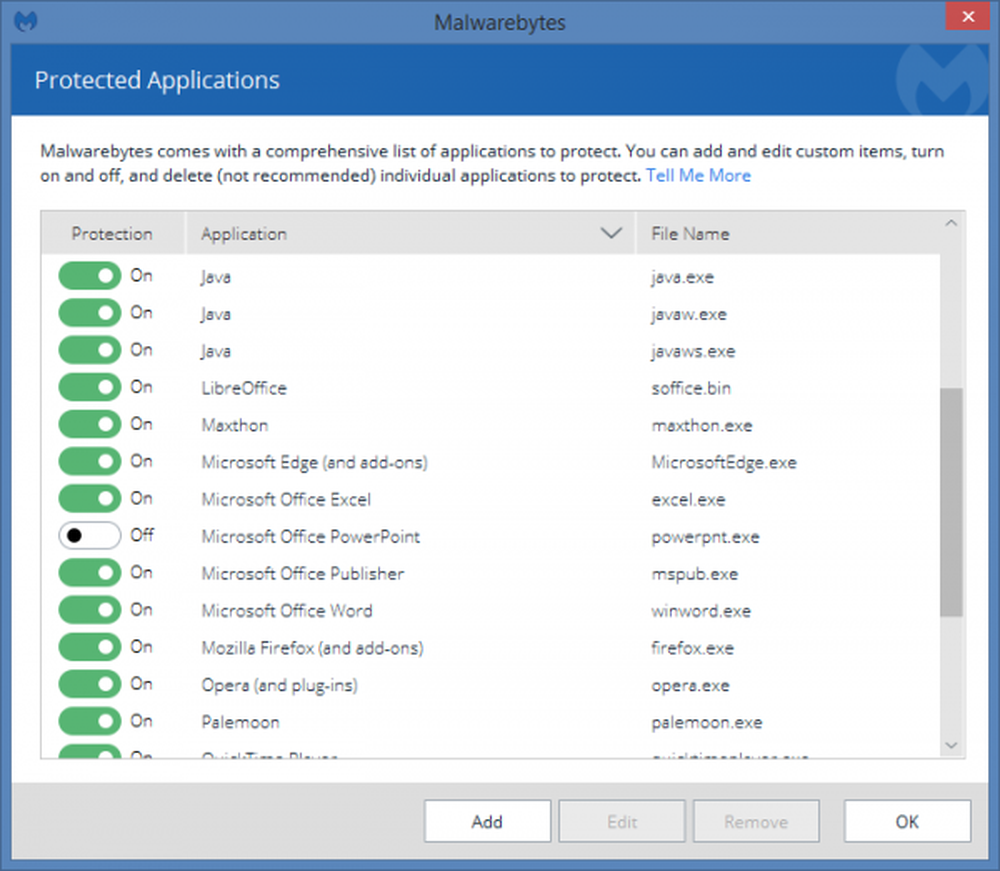Office 365-functies waarmee u uzelf kunt verdedigen tegen cybercriminaliteit
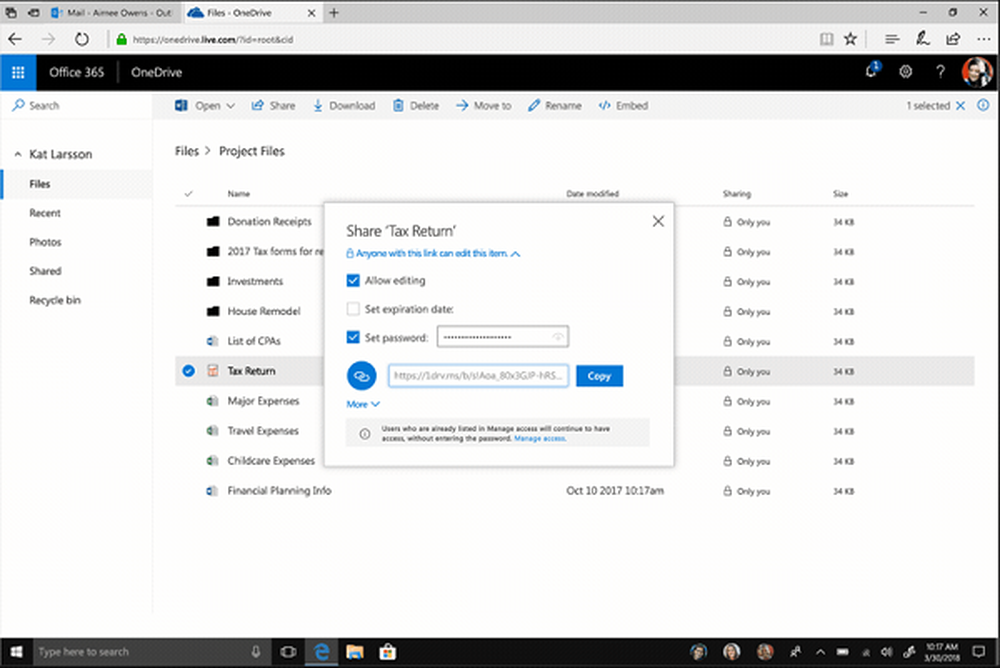
De stijgende incidenten van cyberaanvallen overal ter wereld vragen om meer bescherming van de internetgebruiker. Robuuste beveiligingsoplossingen die zijn uitgerust met de juiste tools kunnen helpen beschermen dat uw apparaten, persoonlijke gegevens en bestanden worden aangetast. Microsoft Office biedt al een uitgebreide bescherming tegen dergelijke bedreigingen. De nieuwe geavanceerde beveiligingsmogelijkheden voor Office 365 Thuis en op kantoor 365 Persoonlijke abonnees helpen bovendien om individuen en families te beschermen tegen nieuwe online bedreigingen.
Geavanceerde beveiligingsmogelijkheden voor Office 365
- Mogelijkheid om bestanden te herstellen van kwaadaardige aanvallen zoals ransomware.
- Tools om gebruikersgegevens veilig en privé te houden.
- Geavanceerde bescherming tegen virussen en cybercriminaliteit.
Ransomware detectie en herstel
In elk toekomstig geval waarbij een aanval wordt aangetroffen, wordt de gebruiker gewaarschuwd via een bureaubladmelding of via een e-mailbericht / sms. Daarna kan hij eenvoudig de datum en tijd selecteren van de aanval die is voorgeselecteerd in de optie Bestandsherstel om zijn OneDrive terug te zetten naar een punt voordat de bestanden werden gecompromitteerd.
E-mailencryptie
E-mailencryptie in Outlook.com zorgt voor end-to-end versleuteling van uw e-mail die uw informatie bewaakt tegen ongewenste inbraken. Om alle uitgaande berichten te versleutelen
Kies het menu Extra, klik op Vertrouwenscentrum en klik vervolgens op Beveiliging e-mailen.
Schakel onder Gecodeerde e-mail het selectievakje Inhoud en bijlagen versleutelen voor uitgaande berichten in.
Als u aanvullende instellingen wilt wijzigen, zoals het kiezen van een specifiek certificaat dat u wilt gebruiken, klikt u op Instellingen.
Klik tweemaal op OK.
Outlook-e-mailontvangers die de gecodeerde e-mail in Outlook bekijken, kunnen deze lezen en beantwoorden zoals elke andere e-mail.
Afgezien van het bovenstaande zijn er enkele hulpmiddelen om uw informatie veilig en privé te houden. Office 365 heeft bijvoorbeeld drie nieuwe mogelijkheden toegevoegd om uw gegevens veilig en privé te houden. Waaronder,
Geavanceerde linkcontrole in Word, Excel en PowerPoint
Deze ingenieuze functiecontrole koppelt u in realtime aan klikken in Word, Excel en PowerPoint om vast te stellen of de bestemmingswebsite malware op uw computer downloadt of op de een of andere manier in verband wordt gebracht met phishing. Als de koppeling verdacht wordt weergegeven, wordt de gebruiker omgeleid naar een waarschuwingsscherm zoals hieronder wordt weergegeven om de gebruiker te waarschuwen voor de gevaren die verbonden zijn aan de toegang tot de site.
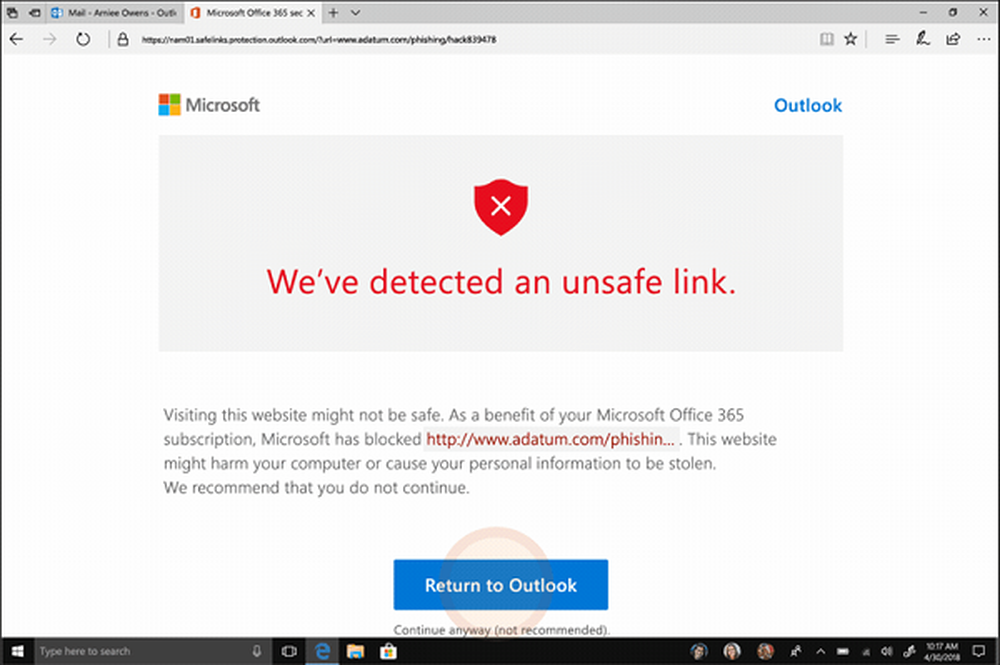
Met wachtwoord beveiligde links om te delen
Het ondersteunt een extra beveiligingsoptie voor links die u wilt delen met iedereen die OneDrive gebruikt. Als deze optie is ingeschakeld, wordt de gebruiker gevraagd om een wachtwoord voor toegang tot een gedeeld bestand of gedeelde map. Hoewel dit tijd kost, voorkomt het zeker dat anderen toegang hebben tot uw bestanden als de ontvanger van het bestand per ongeluk doorstuurt of de link deelt.

Voorkomen doorsturen

Het was een lange in afwachting van functie. Hoe werkt het? Welnu, elke e-mail die door u wordt verzonden via Outlook.com-gebruikers kan worden beperkt tot slechts enkele personen. De e-mailontvangers zijn beperkt in het doorsturen van e-mails die u verzendt vanaf Outlook.com. Bovendien blijven alle Microsoft Office-documenten die aan deze e-mails zijn gekoppeld, ook na het downloaden gecodeerd, dus als de ontvanger uw bijlage deelt of doorstuurt, kan de ontvanger van de doorgezonden e-mail de bijlage niet openen.
Lees ons bericht Wat is e-mailversleuteling en hoe codeer je e-mailberichten om er meer over te weten.
Bron: Microsoft.